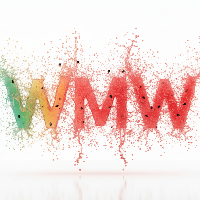- 项目源码地址:
https://github.com/ajnart/homarr - Docker镜像仓库:
docker pull ghcr.io/ajnart/homarr - 快速启动Docker容器命令:
docker run -d --name homarr \
-e PUID=$(id -u) -e PGID=$(id -g) \
-p 3700:7575 \
-v /var/run/docker.sock:/var/run/docker.sock \
-v $(pwd)/conf:/app/data/configs \
-v $(pwd)/data/data:/data \
-v $(pwd)/data/icons:/app/public/icons \
ghcr.io/ajnart/homarr:latest
产品概述
Homarr是一款功能全面的NAS仪表盘工具,具备高度可定制性和用户友好性。其主要特点包括系统信息监控、丰富内置组件支持、外部应用集成以及Docker容器可视化管理。通过简单的鼠标拖拽操作,用户可以轻松完成界面布局调整,实现个性化面板配置。
以下思维导图基于官方资料生成,展示了Homarr的核心功能结构:
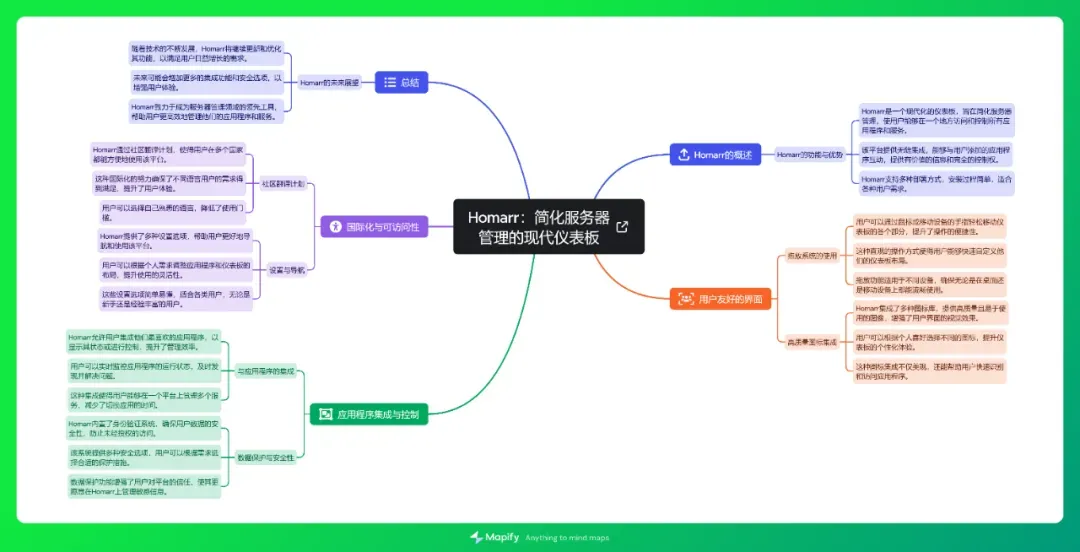
安装配置与功能体验
安装过程极为简便,只需执行上方提供的Docker快速启动命令即可完成部署。完成后通过浏览器访问地址:http://<nas-ip>:3700。首次使用时需要注册管理员账户,系统对密码强度有严格要求,必须包含大写字母、小写字母、数字和特殊字符组合。
完成注册后,建议立即将界面语言切换为中文。点击右上角"AD"按钮,选择"User preferences"选项,按照图示方式选择中文语言:
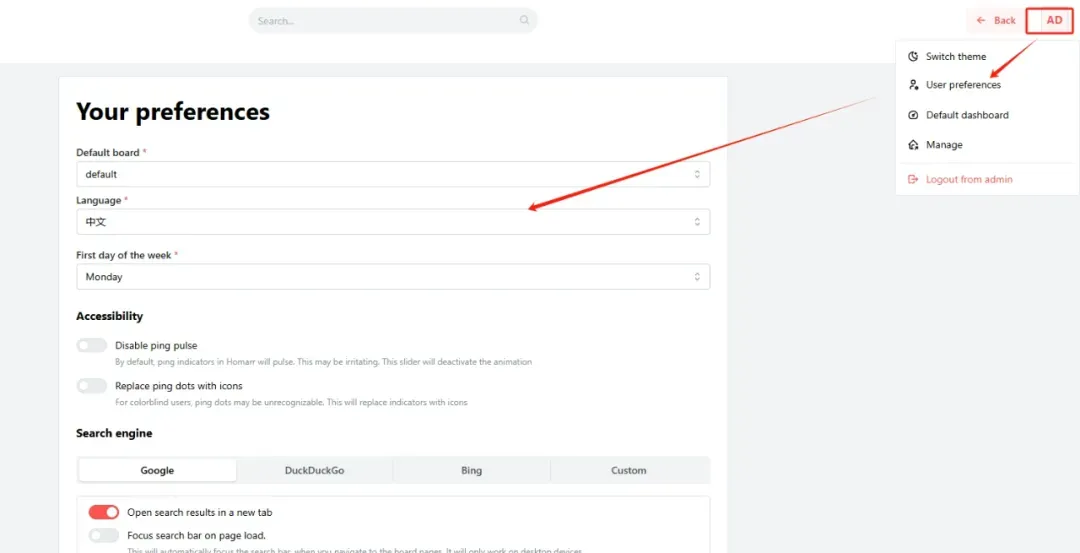
为进一步提升使用便利性,建议启用匿名访问功能。这对于需要频繁查看的通用信息面板尤为重要,可避免重复登录操作。点击右上角设置图标,按照以下图示步骤进行配置:
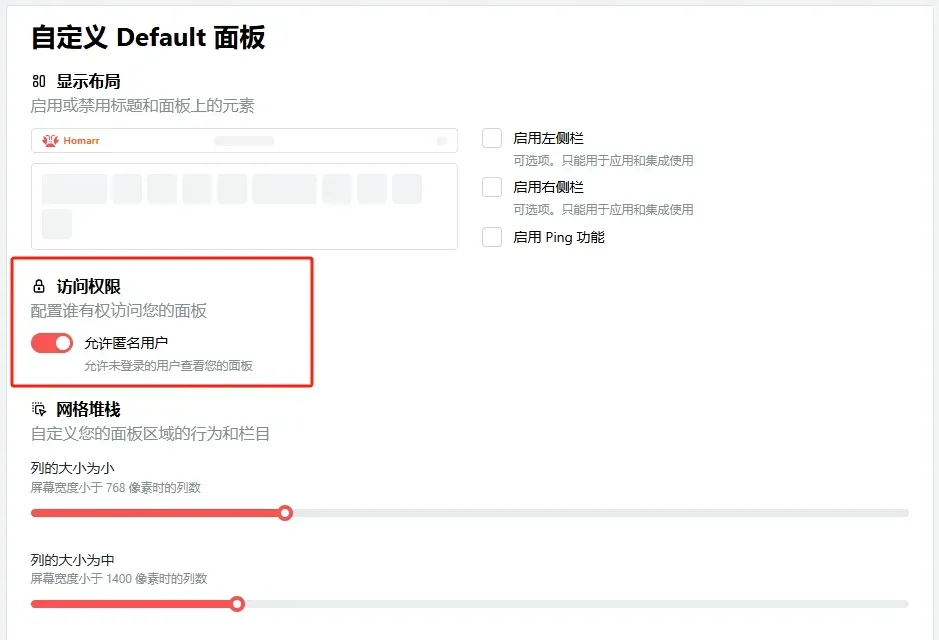
接下来演示如何添加外部组件。以集成dashdot监控工具为例,首先点击右上角铅笔图标进入编辑模式,然后点击添加按钮选择外部组件:
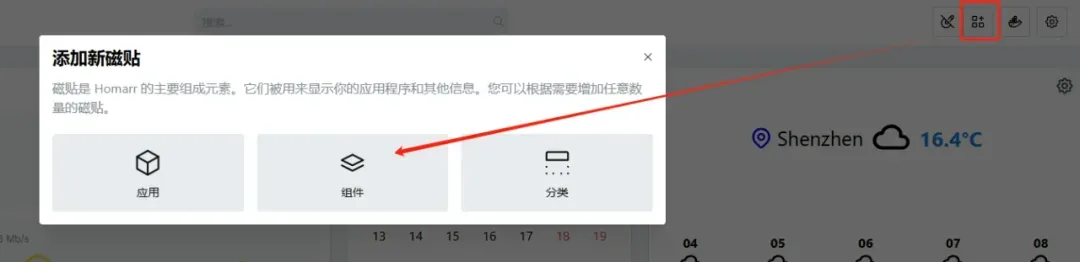
在弹出的组件选择窗口中,定位"dash."选项。添加成功后,在主面板上会出现dashdot的磁贴区块。点击磁贴右上角的设置图标,进行具体参数配置:
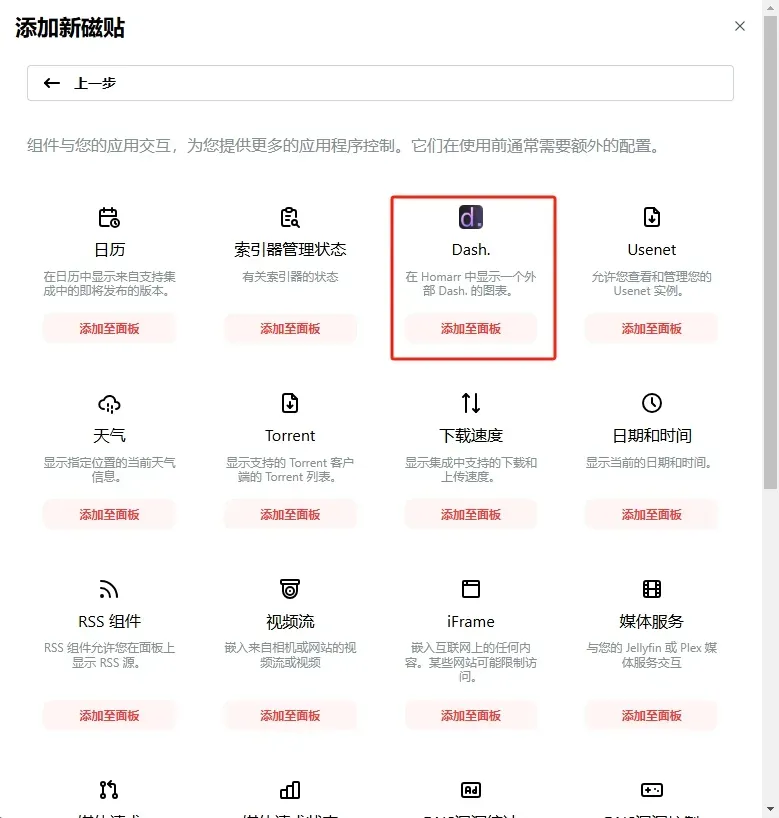
在dashdot配置界面中,需要填写之前部署dashdot时使用的IP地址和端口号。建议取消存储和内存的"显示为文本"选项,以获得更直观的数据展示效果。保存设置后,即可在磁贴上实时查看CPU使用率、内存占用、存储状态和网络流量等系统信息。
以下为完成组件添加后的实际效果展示:
' fill='%23FFFFFF'%3E%3Crect x='249' y='126' width='1' height='1'%3E%3C/rect%3E%3C/g%3E%3C/g%3E%3C/svg%3E)
需要特别注意编辑模式下的操作规范:完成任何界面调整后,必须再次点击铅笔图标保存更改并退出编辑状态,否则所有修改将不会生效。
此外,Homarr还提供了完善的Docker管理功能,可以直观地查看和管理容器状态:
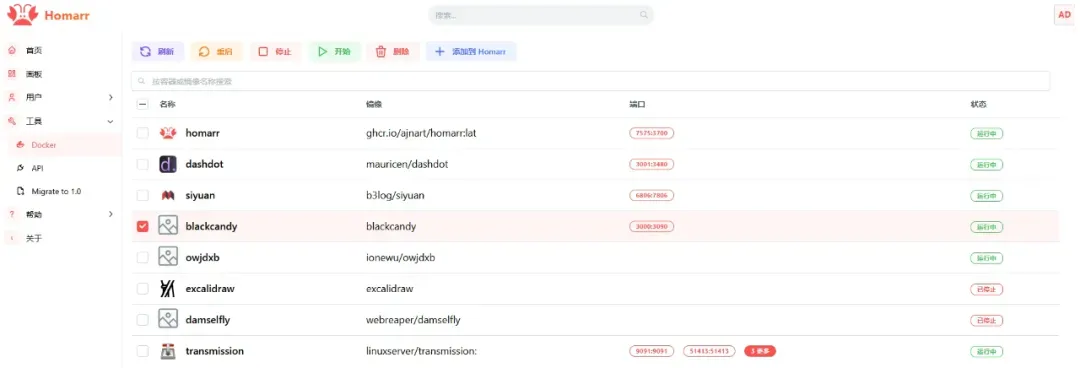
总结评价
- Homarr在全能型NAS仪表盘领域中表现出色,不仅功能全面而且界面设计美观
- 工具支持深度自定义配置,用户可以根据实际需求探索更多高级功能和扩展可能性